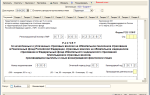Подписываем документ с помощью ЭЦП: 5 этапов
Как подписать документ электронной подписью?
Многие предприниматели желают подавать документацию не черед отделение ФНС или МФЦ, а с помощью интернета, для чего должна применяться электронная подпись (ЭЦП), которая защищает информацию, а также дает возможность удостовериться работникам разных государственных органов, что поступающие документы на самом деле составлялись конкретным гражданином или работниками определенной компании.
Понятие и предназначение ЭЦП
ФЗ №63 содержит информацию о том, как правильно пользоваться цифровой подписью, которая является аналогом стандартной подписи каждого человека. К ее особенностям относится:
- она уникальна, поэтому отсутствует возможность наличия двух таких элементов;
- не допускается копировать ее каким-либо образом;
- на ней непременно указывается лицо, которое ставило подпись на документе.
ЭЦП создается с помощью шифрования данных, которые имеются в документе, поэтому представлена неповторимой последовательностью символов. Находиться она может непосредственно в теле файла или прилагаться к нему.
Важно! Наиболее востребованной считается электронная подпись среди разных компаний, так как у фирм, у которых имеется большое количество подразделений и филиалов, возникает необходимость пересылать документы не лично, а через интернет, так как за счет такой возможности можно отправить документацию оперативно и безопасно.
Как работает электронная подпись и почему она намного надежнее привычной подписи вы узнаете здесь:
Сферы использования электронной подписи
Физлица так же могут получить ЭЦП, причем она может применяться в разных сферах:
- оформление многочисленных госуслуг через интернет, поэтому за счет такой подписи можно в полной мере пользоваться разными возможностями портала Госуслуг. Тут вы узнаете, как зарегистрировать ИП через Госуслуги;
- подача заявления в разные образовательные учреждения через интернет, а при этом они могут находиться на значительном расстоянии от города проживания потенциального студента. Как составить договор об оказании платных образовательных услуг — читайте здесь;
- подача заявления в отделение ФНС на открытие ИП или компании;
- оформление многочисленных документов с физлицами, которые занимаются деятельностью дома через интернет;
- подача заявки на получение патента на какое-либо уникальное изобретение.
Существует три вида ЭЦП:
- простая, предназначенная для подтверждения того факта, что конкретное лицо отправляет документацию;
- усиленная неквалифицированная, в которой прописывается не только отправитель, но и подтверждается, что после того, как подпись была поставлена, не было внесено в документ каких-либо изменений;
- усиленная квалифицированная, имеющая те же параметры, что и предыдущий вариант, но выдается исключительно в особых центрах, аккредитованных в Минкомсвязи.
Важно! Только квалифицированная ЭЦП дает возможность придать каждой документации юридическую силу, так как выступает полноценным заменителем рукописной подписи физлица или печати компании.
Для получения такой подписи требуется обратиться в специальные учреждения, аккредитованные Минкомсвязи. Для этого желательно зайти на сайт министерства и изучить все возможные организации, куда можно обратиться. Они обычно работают в крупных регионах.
Как получить электронную подпись для физического лица — читайте пошаговую инструкцию по ссылке.
Как проверить подписан ли документ ЭЦП?
Как подписать документ с помощью ЭЦП
Данная процедура считается простой и стандартной. Для этого выполняются действия:
- создается сам документ, после чего в него вставляется строка подписи;
- процесс подписания может значительно отличаться в зависимости от того, какое программное обеспечение используется для этих целей;
- стандартно применяется MS Office, поэтому в открытой программе надо расположить курсор в месте, где надо поставить подпись;
- открывается вкладка Вставка, в которой выбирается раздел Текст, после чего курсор наводится на строку «Строка попдиси Microsoft Office»;
- настраивается подпись в открывшемся окне, для чего вносятся данные о лице, которое подписывает документ.
Если надо подписать всю строку, то выделяется она для ввода ЭЦП. Важно! Допускается создавать даже невидимую подпись, которая отображается только с помощью соответствующей строки Подпись.
Как оформить доверенность на право подписи документов другим лицом вы узнаете по ссылке.
Как стандартно подписываются разные файлы
С помощью ЭЦП могут подписываться разные файлы, причем этот процесс значительно отличается в различных ситуациях:
- Документы doc, docx. В новой версии программы Ворд уже имеется функция, позволяющая работать с ЭЦП, поэтому достаточно только найти нужную вкладку, которая называется ЭЦП, а далее выбирается пункт Подписать. Дополнительно можно нажать на пустой области документа на правую кнопку и выбрать раздел Подписи.
- HTML-форма. Подписывать документы такого формата обычно требуется при получении услуг через портал Госуслуг или на других сайтах. Для этого надо зайти на нужный ресурс, для чего надо пользоваться Internet Explorer. В форме выбранного сайта нажимается кнопка «Подписать и отправить». Выбирается нужный сертификат, который будет виден в диалоговом окне. Нажимается кнопка «Подписать».
- База данных. Здесь подпись может потребоваться при работе с налоговыми отчислениями или выплатой зарплаты многочисленным работникам фирмы. Обычно программы, предназначенные для открытия этих баз, имеют кнопку «Прикрепить ЭЦП», найти которую можно на соответствующей панели. Далее из хранилища на компьютере выбирается нужный сертификат, что позволит заверить документ.
- Документы xml. Они требуются при использовании баз данных, поэтому с их помощью формируются многочленные отчеты, отправляемые в государственные учреждения. Заверять их можно специальной кнопкой, имеющейся в программе или установкой дополнительного ПО. В последнем случае оптимальным считается пользоваться программой КиптоПро Арм.
- PDF-формат. Для работы с этим форматом можно применять разные программы, причем оптимальным считается плагин КиптоПро Арм, который имеет прекрасную совместимость с Adobe Reader 7.0 и другими аналогичными программами.
Понятие и особенности применения КриптоПро
Чтобы поставить подпись с помощью этого ПО, требуется его установить, причем необходима именно лицензированная программа.
Важно! С помощью КриптоПро можно подписывать разные виды документов или даже сразу пакет документации в течение нескольких секунд.
За счет этого программного обеспечения можно не только ставить электронные подписи, но и управлять ее сертификатами, производить их копирование или установку, а также легко удаляются контейнеры, являющиеся лишними или просроченными.
Подписание документа в контейнере присоединенной подписи.
Важно! ПО КриптоПро скачивается только с официального сайта компании-разработчика, а также можно купить лицензию, которая может быть годовой или бессрочной.
К этим признакам относится:
- имеется ключ проверки, указывающийся в сертификате;
- для проверки достоверности такой подписи применяются особые средства, имеющие подтверждение соответствия требованиям закона.
Важно! Создается такая подпись с помощью криптографического изменения данных.
Пользоваться УКЭЦП надо только в случае, когда требуется надежно защитить сохранность передаваемых документов. Желательно применять ее в ситуациях, которые указываются в ее сертификате.
Надежны ли ЭЦП
К этим мерам безопасности относится:
- ПО не должно оставаться без присмотра;
- личная ЭЦП не должна передаваться другим людям;
- желательно хранить средства в сейфе, а к собственному компьютеру нельзя подпускать других людей;
- пользоваться надо исключительно лицензионными программами на компьютере, где установлены средства для использования ЭЦП.
Заключение
Таким образом, ЭЦП представлена в нескольких видах, каждый из которых имеет свои особенности. Ее применять можно в разных сферах, причем как компаниями, так и физлицами.
Она может ставиться на разных документах, причем для этого применяются различные способы и мероприятия. Оптимальным считается пользоваться специальными плагинами, упрощающими процесс применения электронной подписи.
Как подписать документ любого формата электронной подписью при помощи программы КриптоАРМ — смотрите тут:
Источник: https://FBM.ru/bukhgalteriya/dokumenty/podpisyvaem-dokument-yecp.html
Как правильно подписывать электронной подписью (ЭЦП) документы?
Подпись документов электронно-цифровой подписью (ЭЦП) – один из видов установления авторства и средство защиты информации в электронном документообороте.
В современном мире все чаще используется такой метод работы с документами, потому что в сравнении с обычной подписью ЭЦП имеет ряд преимуществ:
- Быстрота использования и высокая степень надежности.
- Сложность в подделке.
- Позволяет осуществлять документооборот без лишнего «бумагомарательства».
- Документ можно заверить сразу несколькими ЭЦП, что также ускоряет и упрощает его обработку.
Для работы необходимо, как правило, выполнить три существенных условия:
- Получить ЭЦП в Федеральном Казначействе либо ином уполномоченном центре выдачи.
- Установить дополнительное лицензионное программное обеспечение.
- Установить или скопировать корневой сертификат подписи в реестр компьютера, с которого будет проводиться заверение документации.
Порядок работы
Как правило, для работы требуется установка специализированного и в обязательном порядке лицензированного программного обеспечения, например КриптоПро или КУБ.
КриптоПро – программа, позволяющая подписывать самые различные документы или даже целые их пакеты буквально за несколько секунд.
Она позволяет не только ставить ЭЦП, но также и управлять сертификатами подписи, копировать их в реестр, устанавливать для работы в системе, а также удалять ненужные или просроченные контейнеры.
Для установки ПО КриптоПро вам необходимо скачать данный программный продукт с официального сайта производителя, а также приобрести лицензию – годовую либо же бессрочную. Только после установки продукта вы сможете начать пользоваться своей электронной подписью.
Стандартная процедура подписи файлов и писем
Как правило, при установке ЭЦП никаких проблем с подписью документов самого различного формата не возникает. Однако, важно понимать, что все-таки для каждого вида существуют различия в процессе оформления. Рассмотрим более подробно заверение основных вариантов файлов.
Документы doc, docx
В большинстве новых программных продуктов Ворда уже интегрирована функция работы с ЭЦП. Вам необходимо лишь перейти на вкладку «Подписи» и выбрать пункт «Подписать ЭЦП». Также можно выполнить данную операцию щелчком правой кнопки мыши в поле документа, выбрать раздел «Подписи» и затем «Поставить ЭЦП».
Если же у вас установлена более ранняя версия продукта (Word 2003), то вы можете заверить уже готовый файл следующим способом. Щелчком правой кнопки мыши по значку документа откройте выпадающее меню, в котором выберите «Свойства».
В появившемся окне перейдите на вкладку «Безопасность», в которой нажмите на кнопку «Электронные подписи». В появившемся меню выберите «Добавить», затем в диалоговом окне выберите нужный сертификат и нажмите кнопку «Ок» или «Подписать».
HTML-форма
Чаще всего подпись в таких формах требуется при работе на сайте государственных услуг, например, в Единой Информационной Сети, либо на портале Пенсионного фонда и так далее.
Для подписи необходимо зайти на ресурс через обозреватель Internet Explorer и в форме сайта найти кнопку «Подписать и отправить» либо же «Подписать прикрепленные файлы». Затем выбрать требуемый сертификат в появившемся диалоговом окне и нажать «Подписать».
База данных
Цифровая подпись в базе данных также требуется достаточно часто, например, при работе с налогами или зарплатными проектами.
Как правило, программа по созданию таких баз данных уже содержит в себе активную кнопку «Прикрепить ЭЦП» или «Подписать документ».
Вам необходимо только нажать на нее на панели быстрого доступа, выбрать соответствующий сертификат из хранилища и заверить требуемый документ или пакет документации.
То же самое относится и к прикрепленным файлам. Вы можете либо нажать на кнопку подписи, либо же воспользоваться выпадающим меню при помощи правой кнопки мыши.
Документы xml
Документы такого формата подписываются при работе с базами данных, например, в статистических отчетах или при начислении заработной платы в учреждениях. Заверение может осуществляться как с помощью специальной кнопки, уже встроенной в программу, так и непосредственно с помощью дополнительного программного обеспечения в уже выгруженном файле.
Для подписи уже выгруженного и сохраненного файла необходимо установить дополнительное ПО, например, КриптоПро АРМ или же XMLdsig, и подписать документ с помощью меню данных приложений.
PDF-формат
Для подписи данного формата можно использовать следующие варианты. КриптоПро PDF – специально разработанный плагин от компании КриптоПро, подходящий для программ Adobe Reader 7.0 и выше.
Именно при помощи данного бесплатного плагина либо же иной похожей программы вы сможете не только заверить документы в pdf, но также и проверить подписи других файлов.
Наглядную инструкцию процедуры вы можете посмотреть на следующем видео:
Типы электронных подписей
ЭЦП по своему типу делятся на три вида:
- Стандартная – подпись позволяет подтвердить авторство конкретного лица, подписавшего документ. Однако не позволяет проследить изменения документа после заверения.
- Усиленная неквалифицированная, которая может выдаваться неаккредитованными уполномоченными центрами, подтверждает авторство конкретного лица, позволяет отследить все изменения документа даже после проведения процедуры. По правовому значению полноценно заменяет ручную подпись с печатью организации.
- Усиленная квалифицированная – специализированная электронно-цифровая подпись, которая имеет в корневой папке сертификат ее выдавшего центра. Позволяет подписывать важную документацию со 100% гарантией безопасности. Не только выдает авторство и позволяет проверить изменения после процедуры заверения, но также сводит к нулю риски подделки.
Насколько надежен метод?
Заверение документов при помощи ЭЦП – достаточно надежный метод, позволяющий практически на 100% исключить факт подделки вашей подписи. Но такое возможно только при соблюдении определенных условий по защите от мошенников и правил хранения личной ЭЦП.
Необходимые меры безопасности:
- Не оставляйте подпись без присмотра даже на короткий промежуток времени.
- Не доверяйте личную ЭЦП посторонним лицам.
- Во время ненадобности лучше всего хранить ее в сейфе с надежным замком, доступ к которому ограничен.
- Не устанавливайте ее на компьютер постороннего человека.
- Не позволяйте никому копировать вашу подпись целиком или даже частично.
- Будьте внимательны при заверении документов – изучайте каждый очень внимательно.
- Тщательно следите за безопасностью компьютера, на котором установлена подпись, и старайтесь максимально обезопасить машину, особенно при работе в сети – пользуйтесь только лицензионными продуктами, установите надежную антивирусную защиту, не устанавливайте приложения из неизвестных источников и не открывайте файлы от незнакомых людей.
Помните, только вы сами можете обеспечить достойный уровень безопасности при работе с ЭЦП.
Источник: https://ZnayDelo.ru/document/kak-podpisyvat-elektronnoj-podpisyu.html
Как подписать документ электронной подписью
В данной статье мы рассмотрим популярные программы для использования электронной цифровой подписи в документах.
Как подписать документ электронной подписью и на какие файлы можно ее поставить, смотрите далее.
Популярные программы для подписи ЭЦП
Для того чтобы иметь возможность производить электронный документооборот недостаточно просто заказать ЭЦП, необходимо также установить специальное программное обеспечение на компьютер.
Подписать деловые бумаги электронной подписью можно с помощью следующих программ:
- КриптоАРМ;
- КриптоПРО;
- Крипто ТРИ;
Это наиболее популярные программы, используемые для заверения документации. Но пользователи могут применять и другие.
Наиболее часто используется ПО КриптоАРМ. Она имеет простой интерфейс и может использоваться как для заверения, так и для проверки подлинности ЭЦП на других бумагах.
На какие файлы можно поставить ЭЦП
Обычно при применении ЭЦП речь идет о текстовых файлах (отчетности, заявках). Как подписать файл электронной подписью и возможно ли это?
Заверить электронной подписью можно файл любого формата. Как текстовой, так и сканированный или в виде рисунка. Технология заверения одинакова для всех форматов.
К основным ситуациям, когда документы нужно подписать ЭЦП можно отнести:
- Предоставление отчетности в различные государственные органы (ФНС, ФСС, ПФР и т.д.). В этом случае появляется возможность передать необходимые файлы электронно. Идти и отдавать отчеты лично уже не нужно.
- Применять ЭЦП при пользовании порталом Гослуг. Этот сервис предлагает пользователя большое количество услуг, который можно получить, не выходя из дома. При использовании ЭЦП их список значительно увеличивается.
- Подача заявлений и исков в арбитражный суд. Согласно законодательству ЭЦП в данном случае приравнивается к той подписи, которая сделана собственноручно.
- Внедрение электронного документооборота. Особенно это актуально, когда организация имеет много обособленных подразделений. В этом случае подписание ЭЦП значительно упрощает, и ускорят оборот деловых бумаг. Также можно использовать электронный документооборот при обмене файлами с другими организациями.
Существует несколько видов ЭЦП. Это определено ФЗ от 06.04.2011 № 63-ФЗ.
Все ЭЦП делятся на три вида:
- Простая. В основном используется для применения во внутреннем документообороте. Ее подлинность обеспечивается использованием паролей или кодов.
- Неквалифицированная усиленная. Для нее используется закрытый ключ. Подпись формируется посредством криптографической обработки информации. При ее использовании можно установить, кто подписал файл, и определить имел ли место факт внесения изменений в документ.
- Квалифицированная усиленная. Отличается от неквалифицированной тем, что для шифровки подписи используются методы криптозащиты, которые имеют сертификат ФСБ. Такая подпись может создаваться только организациями, которые имеют соответствующую аккредитацию для такой работы.
Получатель файла с ЭЦП может проверить подпись. Это можно сделать с помощью данных из самого подписанного документа. Либо произвести проверку по специальному справочнику.
При проведении процедуры проверки определяется, действительна ли подпись и соответствует ли она открытому ключу и документу. Если в ключ или файл вносились изменения после подписания, то результат проверки будет отрицательным.
Проверка ЭЦП позволяет обезопасить электронный документооборот.
Как поставить в КриптоАрм
Рассмотрим, как подписать электронной подписью документ Word с помощью программного обеспечения КриптоАРМ.
Для этого нужно произвести следующие действия:
- Установить программное обеспечение и его компоненты.
- Найти файл, который нужно подписать и нажать на его ярлычок правой кнопкой мыши (то есть сам файл не открывать).
- В появившемся меню выбрать пункт КриптоАРМ и нажать на него.
- В появившемся списке выбрать пункт «Подписать».
- После этого открывается Мастер создания электронной подписи, который предлагает пройти несколько шагов.
- Выбираем необходимые файлы. Документ, с которого мы начинали подпись уже присутствует в списке, но можно добавить еще файлы.
- Нажимаем кнопку «Далее».
- В следующем окне нужно выбрать формат подписи и снова нажать кнопку «Далее».
- Выбираем параметры подписи. Здесь нужно указать прикрепить ли ее к самому документу или сохранить в отдельном файле. Нажимаем кнопку «Далее».
- Выбираем нужный сертификат и снова нажимаем кнопку «Далее».
- В следующем окне проверяем все параметры заверения и если все правильно нажимаем кнопку «Готово».
Программа КриптоАРМ позволяет создать шаблон с выбранными параметрами, чтобы в дальнейшем использовать его не проходя процедуру установки параметров.
Как подписать файл PDF электронной подписью c помощью программы КриптоАРТ? Нужно пройти такую же процедуру, как и в случае с текстовым документом. Данное программное обеспечение также позволяет одновременно подписывать разные форматы документов. Для этого их нужно добавить в окно Мастера создания подписей.
Как поставить в КриптоПРО
Теперь рассмотрим, как подписывать файлы электронной подписью с помощью другой программы – Крипто ПРО.
Для этого на компьютер необходимо установить следующее элементы данного программного обеспечения:
- КриптоПРО CSP;
- Корневой и личный сертификаты;
- Библиотеку Capicom.
После того, как данные элементы установлены на компьютер нужно убедиться, что для подписи документа используется самая новая версия программы.
Как подписать PDF файл
Пошагово процедура полписания такого документа выглядит следующим образом:
- Открываем нужный документ.
- Выбираем пункт меню «Инструменты» и нажимаем на него.
- Находим подпункт «Сертификаты», выбираем его.
- Далее выбираем пункт «Поставить цифровую подпись».
- После этого нужно будет выбрать область на самом документе, где она будет проставлена.
- Затем в появившемся окне выбора цифрового удостоверения отмечаем нужное и нажимаем кнопку «Продолжить».
- После этого программа покажет, как будет выглядеть подпись на документе. Если ошибок нет, то жмем кнопку «Подписать».
- На экране появляется сообщение о том, что подписание прошло успешно.
Как подписать файл Word
Текстовый документ подписывается следующим образом:
- Открываем нужный документ;
- Выбираем пункт меню «Файл».
- Затем выбираем подпункт «Сведения» и выбираем функцию «Добавить цифровую подпись (КриптоПРО)». Если данная функция отсутствует, это значит, что данная программа не установлена на ПК.
- После этого отмечаете необходимую ЭЦП и нажимаете ярлык «Подписать».
- После подписания в пункте меню «Сведения» можно увидеть информацию об этом.
Обратите внимание!
После того, как текстовой файл подписан ЭЦП в него нельзя вносить правки. Если это необходимо, то нужно удалить подпись, внести изменения, а затем подписать заново.
Источник: https://www.budgetnik.ru/art/102823-kak-podpisat-dokument-elektronnoy-podpisyu
Использование электронной цифровой подписи
Электронная переписка прочно обосновалась в жизни не только людей, но и в предпринимательской деятельности любой организации. С ее помощью согласуются различные действия, обсуждаются условия сделок, поддерживается связь с отдаленными партнерами и подразделениями. Также сейчас на первый план вышел электронный документооборот.
Где-то право, а где-то обязанность
Использование электронных документов в некоторых случаях является не только правом, но и обязанностью.
Так, в пункте 3 статьи 80 Налогового кодекса содержится требование к плательщикам (в том числе вновь созданным), у которых среднесписочная численность работников за предшествующий календарный год превышает 100 человек, представлять декларации по установленным форматам в электронной форме. А в Федеральном законе от 24 июля 2009 г. № 212-ФЗ указывается, что организации (вновь созданные), чья среднесписочная численность физлиц, в пользу которых производятся выплаты, за предшествующий расчетный период превышает 50 человек, представляют расчеты в форме электронных документов. Не обошло стороной требование об обмене электронными документами и участников электронных торгов, где весь документооборот производится в электронном виде. При этом на всех документах должна стоять электронная подпись (ст. 41.2 Федерального закона от 21 июля 2005 г. № 94-ФЗ).
Как найти оператора?
Перечень операторов электронного документооборота, включенных в Сеть доверия ФНС, можно найти на сайте www.nalog.ru. Для того чтобы его найти, необходимо перейти во вкладку «Налоговая отчетность», далее раздел «Представление в электронном виде», потом подраздел «Электронные счета-фактуры», в котором из списка выбрать «Реестр операторов ЭДО».
Также контрагенты при наличии соглашения имеют право работать по «электронке», в том числе использовать электронную «первичку». Но при отсутствии такого соглашения лицо, представляющее электронные документы, по требованию контрагента обязано представить их на бумажном носителе.
Тут имеются и плюсы и минусы. В Законе № 402-ФЗ установлено, что организации могут сами утверждать формы первичных документов. Следовательно, и электронные форматы могут быть разработаны только для обмена с партнерами. Главное, чтобы у них были совместимые технические средства и существовала возможность для приема и обработки «первички» в соответствии с разработанными форматами.
Для того чтобы получать документы, нужно подключиться к тому же оператору электронного документооборота, к которому подключена организация, отправляющая их. Если партнеров много и они работают через разных операторов, необходимо заключить договор с каждым из них.
Перечень операторов электронного документооборота, включенных в Сеть доверия ФНС, можно найти на сайте www.nalog.ru. Для того чтобы его найти, необходимо перейти во вкладку «Налоговая отчетность», далее раздел «Представление в электронном виде», потом подраздел «Электронные счета-фактуры», в котором из списка выбрать «Реестр операторов ЭДО».
Вопрос ребром
В письме Минфина России от 11 января 2012 г. № 03-02-07/1-1 указано, что не запрещается подавать первичные документы в электронном виде. Но они должны представляться только по установленным ФНС форматам, и на них должна стоять только квалифицированная электронная подпись. Такие форматы утверждены для счета-фактуры (приказ ФНС России от 5 марта 2012 г. № ММВ-7-6/138) и для накладной
Это важно
Самостоятельно цифровую подпись не сделать, так как необходимы специальные ключи для ее создания и проверки, а также сертификат. Таким образом, для получения подписи потребуется обратиться в удостоверяющий центр (юрлицо или предприниматель, получивший лицензию на выдачу электронных подписей), в котором вам ее создадут.
(ТОРГ-12) и акта приемки-сдачи работ (услуг) (приказ ФНС России от 21 марта 2012 г. № ММВ-7-6/172). Если же электронные документы будут представляться в иных форматах, то необходимо будет предъявить их заверенные копии с отметкой о подписании документа квалифицированной электронной подписью на бумажном носителе.
Таким образом, электронный документооборот значительно может облегчить жизнь: не надо куда-либо ездить, договариваться о встрече, заниматься пересылкой бумаг по почте и т. д.
Но также видно, что такие документы должны быть подписаны, причем именно электронной подписью.
И в данном случае необходимо знать, что не всегда и не все документы, подписанные таким образом, могут быть приравнены к бумажным.
Виды подписей и их значение
Сразу предупредим: самостоятельно цифровую подпись не сделать, так как необходимы специальные ключи для ее создания и проверки, а также сертификат. Таким образом, для получения подписи потребуется обратиться в удостоверяющий центр (юрлицо или предприниматель, получивший лицензию на выдачу электронных подписей), в котором вам ее создадут.
Электронной подписью является информация в электронной форме, которая присоединена к другой информации в такой же форме и используется для определения лица, подписывающего информацию. Данная подпись может быть поставлена как на одном документе, так и целом пакете. При проставлении одной подписи на пакете электронных документов каждый из них считается подписанным.
В соответствии со статьей 5 Федерального закона от 6 апреля 2011 г. № 63-ФЗ используется как простая, так и усиленная (неквалифицированная и квалифицированная) подпись.
Простой является подпись, которая посредством использования кодов, паролей, логинов или иных средств подтверждает факт ее формирования определенным лицом.
Эта подпись не дает возможности контролировать внесение изменений в электронный документ. Таким образом, она только удостоверяет лицо, подписавшее документ.
Формируется простая подпись в той же информационной системе, что и заверяемый ею документ.
Также документ, подписанный простой электронной подписью, признается равнозначным документу, подписанному собственноручно, только если это установлено федеральными законами либо соглашением между участниками электронного документооборота. При этом такой документ не признается равнозначным документу на бумажном носителе, который подписан собственноручно и заверен печатью. Например, простая электронная подпись может использоваться в электронном кошельке.
Усиленная неквалифицированная подпись формируется в результате криптографического преобразования информации с использованием ключа подписи (уникальная последовательность символов, предназначенная для ее создания).
Также у нее существует ключ проверки – уникальная последовательность символов, с помощью которой проверяют подлинность подписи. Неквалифицированная подпись позволяет определить лицо, подписавшее электронный документ, и выявить факт внесения в него изменений после подписания.
Чаще всего такая подпись используется, когда наличие на документе печати необязательно (договор аренды), соответственно признается равнозначной документу, подписанному собственноручно.
Однако в соглашении, заключенном между участниками электронного документооборота, должен быть прописан порядок проверки неквалифицированной подписи. Что же касается равенства с документом, где присутствует и подпись, и печать, то только в случаях, установленных законодательством или соглашением сторон.
Для применения этой подписи необходимы специальные программные средства, поэтому ее можно получить только через специализированные удостоверяющие центры. При этом центр, не получивший лицензию, в отдельных случаях вправе выдавать неквалифицированные подписи.
Как найти удостоверяющий центр
Перечень удостоверяющих центров приведен на сайте www.rosreestr.ru. Для того чтобы его найти, необходимо выбрать вкладку «Государственные услуги», далее раздел «Государственный учет кадастрового недвижимого имущества», далее прейти в подраздел «Программное обеспечение», в котором из списка выбрать «Перечень удостоверяющих центров».
Усиленная квалифицированная электронная подпись соответствует всем признакам неквалифицированной, но ее ключ должен быть указан в квалифицированном сертификате. Данный сертификат подтверждает принадлежность ключа проверки подписи тому или иному лицу. Его выдает удостоверяющий центр в виде электронного или бумажного документа.
Перечень удостоверяющих центров приведен на сайте www.rosreestr.ru. Для того чтобы его найти, необходимо выбрать вкладку «Государственные услуги», далее раздел «Государственный учет кадастрового недвижимого имущества», далее прейти в подраздел «Программное обеспечение», в котором из списка выбрать «Перечень удостоверяющих центров».
Данный сертификат должен содержать:
- даты начала и окончания срока его действия;
- наименование и место нахождения организации;
- ключ проверки электронной подписи;
- указание на средства электронной подписи (шифровальные средства, используемые для создания подписи и ключей) или стандарты, требованиям которых соответствуют ключ электронной подписи и ключ проверки ЭП;
- название удостоверяющего центра;
- уникальный номер квалифицированного сертификата, даты начала и окончания его действия и др.
Удостоверяющий центр обычно выдает сертификат на год. Если его вовремя не продлить, то ключ проверки будет аннулирован. Это происходит в течение дня, который следует после окончания срока действия сертификата.
Для получения сертификата в удостоверяющий центр необходимо представить: заявление, свидетельство о постановке на учет в налоговой, учредительные документы и выписку из ЕГРЮЛ. Не запрещается иметь несколько образцов квалифицированной подписи от разных удостоверяющих центров.
Электронные документы, подписанные такой подписью, признаются равнозначными бумажным документам, как подписанным собственноручно, так и заверенным печатью, если иное не предусмотрено законом (https://www.buhgalteria.ru).
Источник: https://lawedication.com/blog/2013/08/05/ispolzovanie-elektronnoj-cifrovoj-podpisi/
Как подписать документ электронной цифровой подписью?
Отправить на почту
Как подписать документ электронной подписью, используя современные криптопрограммы? Рассмотрим специфику решения данной задачи на примере известной программы «КриптоАРМ».
Какие есть инструменты для подписания документов ЭЦП
Соответствующего типа решения на современном ИТ-рынке представлены в широком спектре. В числе самых популярных в России:
- «КриптоПРО» — универсальный программный комплекс для обмена электронными документами, защищенными ЭЦП, в широком спектре форматов;
- «КриптоАРМ» — специализированная программа для подписания файлов с помощью ЭЦП;
- «КриптоТри» — решение, обеспечивающее техническую составляющую при организации электронного оборота юридически значимых документов, которые защищены ЭЦП.
К самым простым и универсальным решениям того, как подписать документ электронной подписью, можно отнести программу «КриптоАРМ»: она легко интегрируется в интерфейсы Windows, удобна в пользовании, настройке. Используя ее, можно легко понять, как поставить электронную подпись на различные документы.
«КриптоАРМ» при наличии ключа ЭЦП можно задействовать и в качестве инструмента подписания документов, и в качестве инструмента проверки подлинности тех или иных ЭЦП.
Воспользоваться бесплатной версией «КриптоАРМ» или заказать платную можно через сайт разработчика данного решения — ООО «КРИПТО-ПРО». Как подписать документ ЭЦП с помощью этого ПО — читайте далее.
На какие файлы можно поставить ЭЦП
Специфика электронной подписи заключается в том, что с ее помощью можно заверить практически любой файл — будь то документ Word, PDF, рисунок или видеозапись. С технологической точки зрения подписание ЭЦП PDF-документа ничем не отличается от заверения мультимедийного файла:
- криптопрограмма, с помощью которой заверяется файл, формирует его хэш (краткие сведения о целостности и об авторстве);
- хэш шифруется с помощью закрытого ключа;
- формируется подписанный ЭЦП документ или отдельный файл ЭЦП к соответствующему документу.
Для удостоверения подлинности файла его получатель должен воспользоваться, в свою очередь, открытым ключом: он расшифровывает хэш и позволяет определить целостность и авторство файла — будь то документ Word или видеозапись.
В свою очередь, существует большое количество разновидностей программного обеспечения, с помощью которого можно, используя ЭЦП, подписать документ Ворд или PDF. В числе самых распространенных решений в России, как мы отметили выше, — программа «КриптоАРМ». Рассмотрим, как поставить ЭЦП на документ Word с ее помощью.
Как вставить с помощью «КриптоАРМ» ЭЦП в файл (краткая инструкция)
Задействовать рассматриваемую программу в Windows можно в двух режимах:
- через контекстное меню файлов в проводнике (щелкая правой кнопкой по файлу и выбирая нужную опцию);
- через основной интерфейс программы (запустив ее с рабочего стола).
Как подписать электронной подписью документ Word — решение этого вопроса через контекстное меню Windows достаточно удобно. Если же в нашем распоряжении — решение «КриптоАРМ», то будем придерживаться его.
Изучим особенности применения соответствующих возможностей «КриптоАРМ» на практике.
Как ставить на вордовский документ (Word 2003, Ворд 2007, Word 2010, 2013, 2016) ЭЦП
Условимся, что наш файл создан с помощью программы Word 2007 — как подписать электронной подписью документ в этом случае? Обратим внимание на то, что для вопроса, как подписать электронной подписью документ в Word 2010 и иных используемых версиях, данная инструкция тоже актуальна.
Выбираем файл Word, расположенный в папке компьютера, нажимаем на нем правой кнопкой мыши, затем выбираем опцию «КриптоАРМ», после — «Подписать». Откроется «Мастер подписания файлов программы».
В открывшемся окне «Мастера» можно еще раз проверить, правильный ли файл выбран для подписания. При необходимости — добавить в список подписываемых файлов другие объекты, их можно заверить одновременно. Определившись с файлом или перечнем таковых для подписания, нажимаем «Далее».
В следующем окне «Мастера» нужно выбрать настройки кодировки (можно оставить значения по умолчанию), а также указать путь размещения подписанных с помощью ЭЦП файлов. Нажимаем «Далее».
В следующем окне можно выставить различные реквизиты подписи (например, визу, комментарии, штамп времени), если это требуется. Здесь же можно поставить галочку напротив пункта «Сохранить подпись в отдельном файле».
Если это сделать, то хэш ЭЦП будет сохранен отдельно от заверяемого документа (но последующая проверка ЭЦП потребует одновременного наличия обоих файлов).
Если нет — документ и ЭЦП, которая его заверяет, будут объединены в один файл.
Теперь нужно выбрать сертификат подписи, выданный удостоверяющим центром. Он может быть размещен на ПК (прописан в реестре) или же на внешнем носителе — флешке, eToken. Во втором случае нужно будет присоединить соответствующий носитель к компьютеру.
В окне, открывшемся после выбора сертификата, все настройки можно оставить по умолчанию.
Нажимаем «Далее», затем — «Готово». Подписанный с помощью ЭЦП файл появится в папке, указанной в окне «Мастера» ранее. В общем случае его расположение будет совпадать с расположением исходного файла. Имя подписанного с помощью «КриптоАРМ» файла будет совпадать с оригинальным, но будет дополнено расширением ЭЦП — как правило, это расширение SIG.
Как заверить PDF (ПДФ) с помощью ЭЦП
Итак, мы знаем, как подписать цифровой подписью документ в Word. Выше мы отметили, что данная процедура принципиально не отличается от заверения с помощью ЭЦП любых других файлов. Но при работе с некоторыми типами данных все же могут быть нюансы.
В частности, определенные особенности есть у процедуры заверения файлов PDF. Как электронную подпись поставить на документ PDF (с учетом особенностей данного формата файлов)?
Основные действия при использовании «КриптоПРО» при выполнении такой задачи, как поставить ЭЦП на документ PDF, будут практически такими же, что и для документа Word. ЭЦП на PDF-файле ставится по алгоритму, аналогичному рассмотренному нами выше, — когда мы изучали вопрос, как подписать вордовский документ электронной подписью.
Вместе с тем нужно иметь в виду, что именно при заверении PDF-документа имеет смысл отделять хэш ЭЦП от соответствующего документа и записывать в отдельный файл.
Дело в том, что некоторые решения от компании Adobe — разработчика формата PDF — позволяют осуществлять подписание документов в данном формате штатными средствами. Вполне возможно, что получатель файла пожелает для начала ознакомиться с соответствующими подписями, и только потом — проверить подлинность ЭЦП документа.
При этом в распоряжении получателя документа может и не быть дистрибутива «КриптоАРМ» или иного решения с открытым ключом для проверки электронной подписи в Word или PDF. В этом случае решение, как подписать документ PDF электронной цифровой подписью (разделив или объединив ЭЦП и сам документ), может дать дополнительный инструмент проверки файла для получателя.
Вопрос, как подписать электронной подписью ПДФ-файл, — отделяя ЭЦП от файла или же объединив их, следует заранее согласовать с получателем документа.
Итоги
Современные криптопрограммы — такие как «КриптоАРМ» — позволяют подписывать практически любые файлы. Вопрос, как подписать ЭЦП документ Word или PDF, как правило, снимается очень быстро с использованием интерфейсов данного решения.
При этом в ряде случаев имеет значение конкретный формат подписи — в виде отдельного файла или же в виде присоединения к заверяемому документу.
В этом смысле решение вопроса, как подписать документ PDF электронной цифровой подписью, может отличаться от процедуры заверения документа в формате Word.
Узнать больше об использовании ЭЦП в целях заверения документов вы можете в статьях:
Узнавайте первыми о важных налоговых изменениях
Источник: https://nanalog.ru/kak-podpisat-dokument-elektronnoj-tsifrovoj-podpisyu/
Как подписать документ электронной подписью?
Этот вопрос возникает, когда владельцу сертификата электронной подписи нужно подписать документ вне информационных систем, в которых уже встроены механизмы создания и проверки электронной подписи. Рассмотрим варианты, как подписать документ квалифицированной электронной подписью.
Что потребуется для подписания электронного документа?
- Окончательная редакция документа, который необходимо подписать. После создания подписи в него нельзя будет внести изменения.
- Действующий квалифицированный сертификат электронной подписи.
В рамках российского законодательства квалифицированная электронная подпись — единственный вид подписи, который придает документу юридическую силу без дополнительных соглашений между сторонами электронного документооборота.
- Средства электронной подписи.
Технология электронной подписи подразумевает использование комплекса программных средств, которые владелец подписи устанавливает на свой компьютер. В Удостоверяющем центре СКБ Контур настройка компьютера для работы с электронной подписью проходит автоматически.
- Программа для создания электронной подписи. Это могут быть плагины, отдельные программы или веб-сервисы.
Вариант 1. Установить плагин для Office
Для документов формата Word и Excel
Чаще всего требуется подписать документ в формате Word:
- трудовой или хозяйственный договор,
- иск в арбитраж,
- заявление в вуз и т.д.
Штатная функция пакета Microsoft Office «Подписать документ» не позволяет создать подпись, которая придает электронному документу юридическую силу. Чтобы создать такую подпись в Word или Excel, необходимо установить на свой компьютер специальный программный модуль, который добавит такую возможность, — например, КриптоПро Office Signature.
Это платная программа, использовать все возможности бесплатно можно только в тестовый период. После загрузки и установки плагина на компьютере можно подписывать документы по такому алгоритму:
-
В главном меню документа выберите пункт «Сервис» и перейдите в «Параметры». В появившемся окне выберите вкладку «Безопасность» и нажмите кнопку «Цифровые подписи».
-
В этом окне выберите нужный сертификат электронной подписи из тех, что установлены на компьютере.
-
С его помощью создайте для документа электронную подпись: нажмите «Подписать» и введите пароль ключевого контейнера.
Что учесть при использовании плагина:
- Алгоритм подписания отличается в разных версиях Word.
- Если создать подпись в одной версии программы, а проверять ее в другой, результат проверки может быть некорректным.
- Документ, подписанный с помощью КриптоПро Office Signature, можно открыть и проверить даже на компьютере, где эта программа не установлена.
Для документов формата PDF
Для создания и проверки электронной подписи в программах Adobe Acrobat, Adobe Reader и Adobe LiveCycle ES есть отдельный модуль КриптоПро PDF.
КриптоПро PDF прилагается бесплатно при совместном использовании с программой Adobe Reader. В остальных программах также есть тестовый период, по истечении которого нужно приобрести лицензию.
Прежде чем вставить электронную подпись в документе PDF, необходимо установить и настроить Acrobat Reader DC или Adobe Acrobat Pro для работы с программой КриптоПро PDF.
После настройки чтобы поставить подпись, выберете в меню документа пункт «Работа с сертификатами», затем нажмите «Подписание». Программа предложит выбрать нужную подпись, среди установленных и место в документе, где будет располагаться подпись. После этого можно завершить подписание документа.
Вариант 2. Установить отдельную программу для создания подписи
Чтобы подписывать документы любого формата (*rar, *.jpeg и *.png,*.ppt, видео, базы данных и т.д.), можно установить на компьютер специальную программу — например, КриптоАРМ.
У программы есть несколько версий, которые отличаются функциональностью. Базовой версией КриптоАРМ Старт с минимумом возможностей можно пользоваться бесплатно. У всех платных версий есть тестовый период, в течение которого будут доступны все возможности. Когда это время истечет, потребуется приобрести лицензию, чтобы продолжить пользоваться этой версией.
Подписать документ можно из главного окна программы или из контекстного меню файла. Алгоритм подписания отличается в зависимости от этих вариантов, но в любом случае выбирайте пункт «Подписать» и следуйте инструкциям. Программа предложит вам выбрать:
- Количество файлов, которые нужно подписать: можно подписать несколько файлов или папку с документами.
- Формат подписи: присоединенная или отсоединенная. В первом случае подпись будет встроена в файл, а во втором будет создана в отдельном файле с расширением *.sig.
- Сертификат, которым нужно подписать документ.
Что учесть при использовании программы:
- В бесплатной версии можно поставить только базовую КЭП (без проверки времени подписания документа и статуса сертификата). Но проверить можно и усовершенствованную подпись (со статусом сертификата и временем подписания документа).
Вариант 3. Воспользоваться веб-сервисами
Можно подписать документ любого формата, не устанавливая на компьютер специальных программ, — например, в веб-сервисе Контур.Крипто.
Это бесплатная программа, которая позволяет создать и проверить электронную подпись, зашифровать и расшифровать электронный файл. Можно подписать не только отдельный файл, но и пакет файлов или архивов. Можно создать подпись документа двумя и более лицами.
Работать в программе можно после регистрации и автоматической установки на компьютер ПО для криптографических операций. У программы интуитивно понятный интерфейс. Чтобы подписать электронный документ, необходимо:
-
Загрузить в сервис документ, который необходимо подписать. Подписать можно файл любого формата до 100 мб.
-
Выбрать установленный на компьютере сертификат, которым будет подписан документ. Подписать документ в Контур.Крипто можно сертификатом, выпущенным любым удостоверяющим центром.
-
Создать файл подписи. После того как вы нажмете кнопку “Подписать”, сервис создаст папку с исходным документом и подпись с таким же именем и разрешением.sig. Папка сохранит файл и подпись для него на сервере. Эти документы можно скачать на компьютер пользователя.
-
Послать документ получателю. Можно отправить файл и подпись для него прямо из сервиса. Адресат получит ссылку на документ, сохраненный в КОнтур.Крипто. Также можно скачать пакет документов на компьютер (исходный документ, файл подписи, сертификат и инструкцию по проверке подписи) и отправить через любой почтовик.
Что учесть при использовании Контур.Крипто:
- В сервисе действует ограничение на вес документа: можно подписать документ до 100 Мб.
- В сервисе можно создать только отсоединенную подпись.
- Контур.Крипто работает только в операционной системе Microsoft Windows.
- Проверить подпись, созданную в Контур.Крипто, можно в любой программе, которая работает с отсоединенными электронными подписями.
Сравнение программ для создания электронной подписи
|
Платные |
Бесплатна только базовая версия Старт |
Все функции доступны бесплатно |
|
Word и Excel, PDF |
Все |
Все |
|
Есть |
Есть |
Есть |
|
Без ограничений |
Без ограничений |
до 100 Мб |
|
Есть |
Только в платных версиях |
Есть |
|
Есть |
Присоединенная/ отсоединенная |
Только отсоединенная |
|
Есть |
Только в платных версиях |
Есть |
Источник: https://ca.kontur.ru/articles/podpisanie-dokumenta-ehlektronnoj-podpisyu